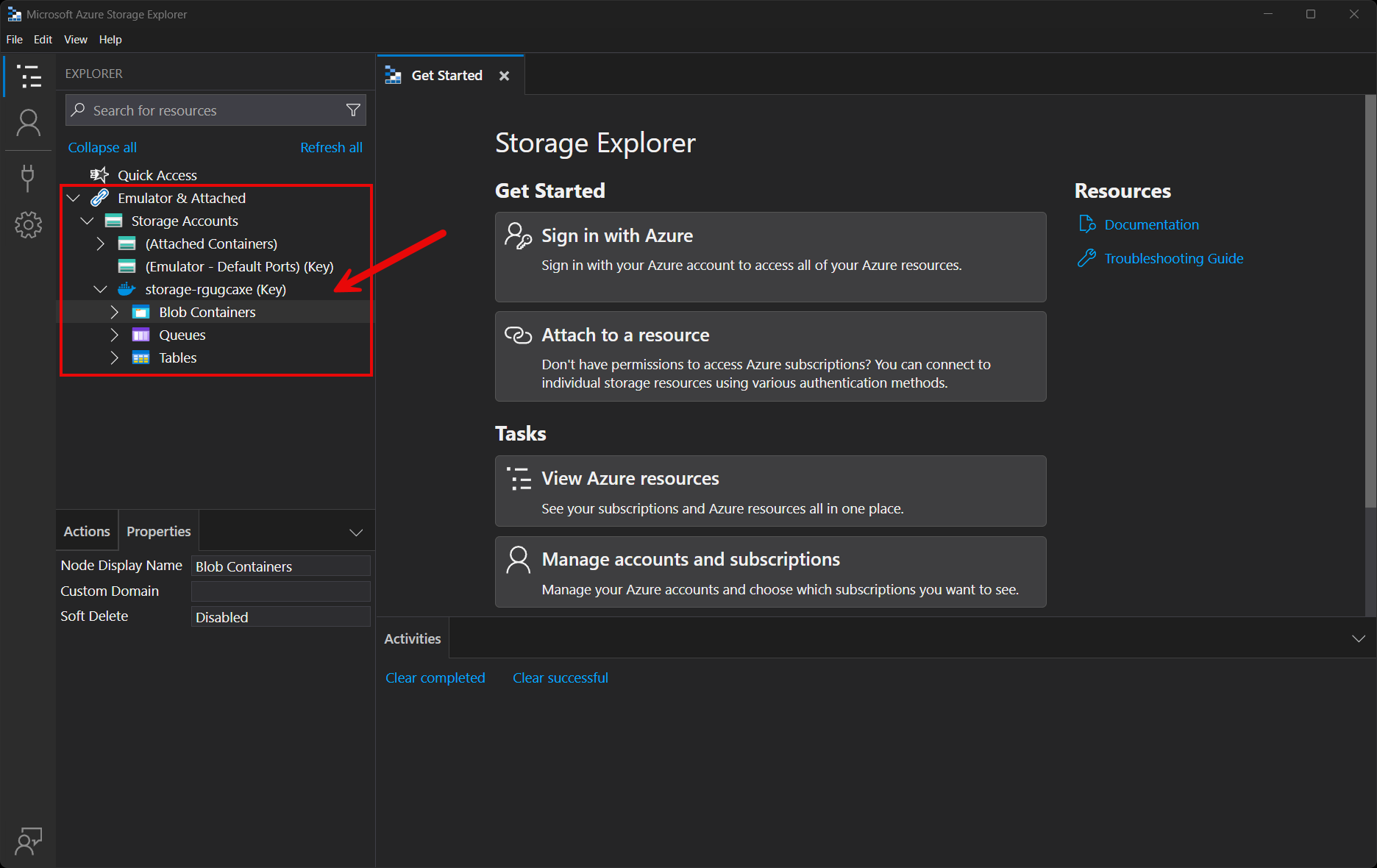.NET Aspire Azure Queue Storage の統合
Azure Queue Storage は、認証された呼び出しを介して世界中のどこからでもアクセスできる多数のメッセージを格納するためのサービスです。 .NET Aspire Azure Queue Storage 統合を使用すると、既存の Azure Queue Storage インスタンスに接続したり、.NET アプリケーションから新しいインスタンスを作成したりできます。
ホスティング統合
.NET .NET Aspire Azure Storage ホスティング統合は、さまざまなストレージ リソースを次の種類としてモデル化します。
- AzureStorageResource: Azure Storage リソースを表します。
- AzureStorageEmulatorResource: Azure ストレージ エミュレーター リソース (Azurite) を表します。
- AzureBlobStorageResource: Azure BLOB ストレージ リソースを表します。
- AzureQueueStorageResource: Azure キュー ストレージ リソースを表します。
- AzureTableStorageResource: Azure テーブルストレージリソースを表します。
これらの型と API にアクセスして表現するには、📦Aspire.Hosting.Azure.Storage の NuGet パッケージ を アプリホスト プロジェクトに追加します。
dotnet add package Aspire.Hosting.Azure.Storage
詳細については、「dotnet パッケージ の追加」または「.NET アプリケーションでのパッケージの依存関係の管理」を参照してください。
ストレージ リソース Azure 追加する
アプリ ホスト プロジェクトで、AddAzureStorage を呼び出して、Azure Storage リソース ビルダーを追加して返します。
var builder = DistributedApplication.CreateBuilder(args);
var storage = builder.AddAzureStorage("storage");
// An Azure Storage resource is required to add any of the following:
//
// - Azure Blob storage resource.
// - Azure Queue storage resource.
// - Azure Table storage resource.
// After adding all resources, run the app...
アプリ ホストに AzureStorageResource を追加すると、Blob、Queue、および Table ストレージ リソース Azure を追加するための他の便利な API が公開されます。 つまり、他のストレージ リソースを追加する前に、AzureStorageResource を追加する必要があります。
大事な
AddAzureStorageを呼び出すと、暗黙的に AddAzureProvisioningが呼び出されます。これによって、アプリの起動時に Azure リソースを動的に生成するためのサポートが追加されます。 アプリは、適切なサブスクリプションと場所を構成する必要があります。 詳細については、「ローカル プロビジョニング: 構成」を参照してください。
生成されたプロビジョニング構成 Bicep
Bicep
ストレージ Bicep Azure 切り替えます。
@description('The location for the resource(s) to be deployed.')
param location string = resourceGroup().location
param principalId string
param principalType string
resource storage 'Microsoft.Storage/storageAccounts@2024-01-01' = {
name: take('storage${uniqueString(resourceGroup().id)}', 24)
kind: 'StorageV2'
location: location
sku: {
name: 'Standard_GRS'
}
properties: {
accessTier: 'Hot'
allowSharedKeyAccess: false
minimumTlsVersion: 'TLS1_2'
networkAcls: {
defaultAction: 'Allow'
}
}
tags: {
'aspire-resource-name': 'storage'
}
}
resource blobs 'Microsoft.Storage/storageAccounts/blobServices@2024-01-01' = {
name: 'default'
parent: storage
}
resource storage_StorageBlobDataContributor 'Microsoft.Authorization/roleAssignments@2022-04-01' = {
name: guid(storage.id, principalId, subscriptionResourceId('Microsoft.Authorization/roleDefinitions', 'ba92f5b4-2d11-453d-a403-e96b0029c9fe'))
properties: {
principalId: principalId
roleDefinitionId: subscriptionResourceId('Microsoft.Authorization/roleDefinitions', 'ba92f5b4-2d11-453d-a403-e96b0029c9fe')
principalType: principalType
}
scope: storage
}
resource storage_StorageTableDataContributor 'Microsoft.Authorization/roleAssignments@2022-04-01' = {
name: guid(storage.id, principalId, subscriptionResourceId('Microsoft.Authorization/roleDefinitions', '0a9a7e1f-b9d0-4cc4-a60d-0319b160aaa3'))
properties: {
principalId: principalId
roleDefinitionId: subscriptionResourceId('Microsoft.Authorization/roleDefinitions', '0a9a7e1f-b9d0-4cc4-a60d-0319b160aaa3')
principalType: principalType
}
scope: storage
}
resource storage_StorageQueueDataContributor 'Microsoft.Authorization/roleAssignments@2022-04-01' = {
name: guid(storage.id, principalId, subscriptionResourceId('Microsoft.Authorization/roleDefinitions', '974c5e8b-45b9-4653-ba55-5f855dd0fb88'))
properties: {
principalId: principalId
roleDefinitionId: subscriptionResourceId('Microsoft.Authorization/roleDefinitions', '974c5e8b-45b9-4653-ba55-5f855dd0fb88')
principalType: principalType
}
scope: storage
}
output blobEndpoint string = storage.properties.primaryEndpoints.blob
output queueEndpoint string = storage.properties.primaryEndpoints.queue
output tableEndpoint string = storage.properties.primaryEndpoints.table
上記の Bicep は、Azure ストレージ アカウントを次の既定値でプロビジョニングするモジュールです。
-
kind: ストレージ アカウントの種類。 既定値はStorageV2です。 -
sku: ストレージ アカウントの SKU。 既定値はStandard_GRSです。 -
properties: ストレージ アカウントのプロパティ:-
accessTier: ストレージ アカウントのアクセス層。 既定値はHotです。 -
allowSharedKeyAccess: ストレージ アカウントがアカウント アクセス キーによる要求の承認を許可するかどうかを示すブール値。 既定値はfalseです。 -
minimumTlsVersion: ストレージ アカウントでサポートされている TLS の最小バージョン。 既定値はTLS1_2です。 -
networkAcls: ストレージ アカウントのネットワーク ACL。 既定値は{ defaultAction: 'Allow' }です。
-
ストレージ アカウントに加えて、BLOB コンテナーもプロビジョニングします。
次のロールの割り当てがストレージ アカウントに追加され、アプリケーションへのアクセスが許可されます。 詳細については、組み込みの
| 役割/ID | 説明 |
|---|---|
ストレージ BLOB データ貢献者ba92f5b4-2d11-453d-a403-e96b0029c9fe |
Azure ストレージ コンテナーおよび BLOB の読み取り、書き込み、削除を行います。 |
ストレージ テーブル データ共同作成者0a9a7e1f-b9d0-4cc4-a60d-0319b160aaa3 |
Storage のテーブルとエンティティ Azure 読み取り、書き込み、削除します。 |
ストレージ キュー データ共同作成者974c5e8b-45b9-4653-ba55-5f855dd0fb88 |
Azure ストレージ キューおよびキュー メッセージを読み取り、書き込み、削除します。 |
生成された Bicep は開始点であり、特定の要件を満たすようにカスタマイズできます。
プロビジョニング インフラストラクチャをカスタマイズする
すべての .NET AspireAzure リソースは、AzureProvisioningResource 型のサブクラスです。 この型では、生成された Bicep をカスタマイズするために、Azure API を使用して ConfigureInfrastructure<T>(IResourceBuilder<T>, Action<AzureResourceInfrastructure>) リソースを構成するための fluent API を提供しています。 たとえば、kind、sku、propertiesなどを構成できます。 次の例では、Azure Storage リソースをカスタマイズする方法を示します。
builder.AddAzureStorage("storage")
.ConfigureInfrastructure(infra =>
{
var storageAccount = infra.GetProvisionableResources()
.OfType<StorageAccount>()
.Single();
storageAccount.AccessTier = StorageAccountAccessTier.Cool;
storageAccount.Sku = new StorageSku { Name = StorageSkuName.PremiumZrs };
storageAccount.Tags.Add("ExampleKey", "Example value");
});
上記のコード:
-
ConfigureInfrastructure API への呼び出しを連鎖します。
-
infraパラメーターは、AzureResourceInfrastructure 型のインスタンスです。 - プロビジョニング可能なリソースは、GetProvisionableResources() メソッドを呼び出すことによって取得されます。
- 1 つの StorageAccount が取得されます。
- StorageAccount.AccessTier は、StorageAccountAccessTier.Coolに割り当てられます。
-
StorageAccount.Sku は、StorageSkuの
Nameを持つ新しい PremiumZrs に割り当てられます。 -
ExampleKeyのキーと値がExample valueのタグがストレージ アカウントに追加されます。
-
Azure Storage リソースをカスタマイズするために使用できる構成オプションは他にも多数あります。 詳細については、Azure.Provisioning.Storageを参照してください。
既存の Azure ストレージ アカウントに接続する
接続する既存の Azure ストレージ アカウントがある場合があります。 新しい Azure Storage リソースを表す代わりに、接続文字列をアプリ ホストに追加できます。 既存の Azure Storage アカウントに接続を追加するには、AddConnectionString メソッドを呼び出します。
var builder = DistributedApplication.CreateBuilder(args);
var blobs = builder.AddConnectionString("blobs");
builder.AddProject<Projects.WebApplication>("web")
.WithReference(blobs);
// After adding all resources, run the app...
手記
接続文字列は、データベース接続、メッセージ ブローカー、エンドポイント URI、その他のサービスなど、さまざまな接続情報を表すために使用されます。 .NET .NET Aspire 命名法では、"接続文字列" という用語は、あらゆる種類の接続情報を表すために使用されます。
接続文字列は、アプリ ホストの構成 (通常は セクションの ConnectionStrings) で構成されます。 アプリ ホストは、この接続文字列を環境変数としてすべての依存リソースに挿入します。次に例を示します。
{
"ConnectionStrings": {
"blobs": "https://{account_name}.blob.core.windows.net/"
}
}
依存リソースは、GetConnectionString メソッドを呼び出し、接続名をパラメーターとして渡すことによって、挿入された接続文字列にアクセスできます(この場合 "blobs"。
GetConnectionString API は、IConfiguration.GetSection("ConnectionStrings")[name]の短縮形です。
ストレージ エミュレーター リソース Azure 追加する
Azure ストレージ エミュレーター リソースを追加するには、IResourceBuilder<AzureStorageResource> の呼び出しを RunAsEmulator API にチェーンします。
var builder = DistributedApplication.CreateBuilder(args);
var storage = builder.AddAzureStorage("storage")
.RunAsEmulator();
// After adding all resources, run the app...
RunAsEmulatorを呼び出すと、エミュレーターを使用してローカルで実行するようにストレージ リソースが構成されます。 この場合のエミュレーターは Azuritemcr.microsoft.com/azure-storage/azurite イメージでコンテナーをアプリ ホストに追加すると、アプリ ホストが起動したときにコンテナーが作成されて起動されます。 詳細については、「コンテナー リソースのライフサイクルの」を参照してください。
Azurite コンテナーを構成する
コンテナー リソースで使用できるさまざまな構成があります。たとえば、コンテナーのポート、環境変数、有効期間などを構成できます。
Azurite コンテナー ポートの構成
既定では、.NET.NET Aspireによって構成された Azurite コンテナーは、次のエンドポイントを公開します。
| エンドポイント | コンテナー ポート | ホスト ポート |
|---|---|---|
blob |
一万 | 動的 |
queue |
10001 | 動的 |
table |
10002 | 動的 |
リッスンしているポートは、既定では動的です。 コンテナーが起動すると、ポートはホスト コンピューター上のランダムなポートにマップされます。 エンドポイント ポートを構成するには、次の例に示すように、RunAsEmulator メソッドによって提供されるコンテナー リソース ビルダーの呼び出しをチェーンします。
var builder = DistributedApplication.CreateBuilder(args);
var storage = builder.AddAzureStorage("storage").RunAsEmulator(
azurite =>
{
azurite.WithBlobPort("blob", 27000)
.WithQueuePort("queue", 27001)
.WithTablePort("table", 27002);
});
// After adding all resources, run the app...
上記のコードは、Azurite コンテナーの既存の blob、queue、および table エンドポイントを構成して、ポート 27000、27001、および 27002をそれぞれリッスンします。 Azurite コンテナーのポートは、次の表に示すようにホスト ポートにマップされます。
| エンドポイント名 | ポート マッピング (container:host) |
|---|---|
blob |
10000:27000 |
queue |
10001:27001 |
table |
10002:27002 |
永続的な有効期間で Azurite コンテナーを構成する
永続的な有効期間で Azurite コンテナーを構成するには、Azurite コンテナー リソースで WithLifetime メソッドを呼び出し、ContainerLifetime.Persistent渡します。
var builder = DistributedApplication.CreateBuilder(args);
var storage = builder.AddAzureStorage("storage").RunAsEmulator(
azurite =>
{
azurite.WithLifetime(ContainerLifetime.Persistent);
});
// After adding all resources, run the app...
詳細については、「コンテナー リソースの有効期間 」を参照してください。
データ ボリュームを使用して Azurite コンテナーを構成する
Azure ストレージ エミュレーター リソースにデータ ボリュームを追加するには、WithDataVolume ストレージ エミュレーター リソースで Azure メソッドを呼び出します。
var builder = DistributedApplication.CreateBuilder(args);
var storage = builder.AddAzureStorage("storage").RunAsEmulator(
azurite =>
{
azurite.WithDataVolume();
});
// After adding all resources, run the app...
データ ボリュームは、Azurite データをコンテナーのライフサイクル外に保持するために使用されます。 データ ボリュームは Azurite コンテナーの /data パスにマウントされ、name パラメーターが指定されていない場合、名前は .azurite/{resource name}形式になります。 データ ボリュームの詳細と、マウントのバインド
データ バインド マウントを使用して Azurite コンテナーを構成する
Azure ストレージ エミュレーター リソースにデータ バインド マウントを追加するには、WithDataBindMount メソッドを呼び出します。
var builder = DistributedApplication.CreateBuilder(args);
var storage = builder.AddAzureStorage("storage").RunAsEmulator(
azurite =>
{
azurite.WithDataBindMount("../Azurite/Data");
});
// After adding all resources, run the app...
大事な
データ バインド マウント、パフォーマンス、移植性、およびセキュリティが向上し、運用環境に適した ボリュームと比較して機能が制限されています。 ただし、バインド マウントを使用すると、ホスト システム上のファイルに直接アクセスして変更できるため、リアルタイムの変更が必要な開発とテストに最適です。
データ バインド マウントは、コンテナーの再起動の間に Azurite データを保持するために、ホスト マシンのファイルシステムに依存します。 データ バインド マウントは、Azurite コンテナー内のアプリ ホスト ディレクトリ (../Azurite/Data) を基準にして、ホスト コンピューター上の IDistributedApplicationBuilder.AppHostDirectory パスにマウントされます。 データ バインド マウントの詳細については、「Docker ドキュメントのバインド マウント」を参照してください。
ストレージ リソースに接続する
.NET .NET Aspire アプリ ホストを実行すると、Azure Storage Explorerなどの外部ツールからストレージ リソースにアクセスできます。 Azurite を使用してストレージ リソースがローカルで実行されている場合は、Azure Storage Explorer によって自動的に取得されます。
手記
Azure Storage Explorer は、既定のポートが使用されていると仮定して Azurite ストレージ リソースを検出します。 異なるポートを使用するように Azurite コンテナーを構成
ストレージ エクスプローラーからストレージ リソース Azure 接続するには、次の手順に従います。
.NET .NET Aspire アプリ ホストを実行します。
Azure Storage Explorer を開きます。
エクスプローラーの ペインを表示します。
[すべてを更新] リンクを選択して、ストレージ アカウントの一覧を更新します。
エミュレーター & アタッチド ノードを展開します。
ストレージ アカウント ノードを展開します。
リソースの名前がプレフィックスとして含まれたストレージ アカウントが表示されます。
Azure Storage Explorer を使用して、ストレージ アカウントとその内容を自由に探索できます。 Azure Storage Explorer の使用方法の詳細については、「Storage Explorerの概要」を参照してください。
Azure の Queue Storage リソースを追加する
アプリ ホスト プロジェクトで、Azureによって返された AddQueues インスタンスの IResourceBuilder<IAzureStorageResource> への呼び出しを連結して、AddAzureStorage Queue Storage 統合を登録します。 次の例では、Azure という名前の storage Queue Storage リソースと、queuesという名前のキュー リソースを追加する方法を示します。
var builder = DistributedApplication.CreateBuilder(args);
var queues = builder.AddAzureStorage("storage")
.AddQueues("queues");
builder.AddProject<Projects.ExampleProject>()
.WithReference(queues);
// After adding all resources, run the app...
上記のコード:
-
Azureという名前の
storageStorage リソースを追加します。 -
queuesという名前のキューをストレージ リソースに追加します。 -
storageリソースをExampleProjectに追加し、準備が整うのを待ってからプロジェクトを開始します。
ホスティング統合の正常性チェック
Azure Storage ホスティング統合により、ストレージ リソースの正常性チェックが自動的に追加されます。 エミュレーターとして実行されている場合にのみ追加され、Azurite コンテナーが実行されていることと、そのコンテナーへの接続を確立できることを確認します。 ホスティング統合は、AspNetCore.HealthChecks 📦 とAzure.Storage.Blobs NuGet パッケージに依存します。
Client 統合
.NET Aspire Azure Queue Storage client 統合を開始するには、client。 Azure Queue Storage client 統合により、QueueServiceClient Queue Storage との対話に使用できる Azure インスタンスが登録されます。
dotnet add package Aspire.Azure.Storage.Queues
Azure キュー ストレージ client を追加する
Program.csを消費するプロジェクトの client ファイルで、任意の AddAzureQueueClient に対して IHostApplicationBuilder 拡張メソッドを呼び出し、依存関係注入コンテナを介して使用するための QueueServiceClient を登録します。 このメソッドは、接続名パラメーターを受け取ります。
builder.AddAzureQueueClient("queue");
その後、依存関係の挿入を使用して QueueServiceClient インスタンスを取得できます。 たとえば、サービスから client を取得するには、次のようにします。
public class ExampleService(QueueServiceClient client)
{
// Use client...
}
構成
.NET Aspire
Azure Queue Storage 統合には、プロジェクトの要件と規則に基づいて QueueServiceClient を構成するための複数のオプションが用意されています。
接続文字列を使用する
ConnectionStrings 構成セクションの接続文字列を使用する場合は、AddAzureQueueClientを呼び出すときに接続文字列の名前を指定できます。
builder.AddAzureQueueClient("queue");
その後、接続文字列は ConnectionStrings 構成セクションから取得され、次の 2 つの接続形式がサポートされます。
サービスURI
ServiceUri プロパティと連携して接続を確立する AzureStorageQueuesSettings.Credentialを使用することをお勧めします。 資格情報が構成されていない場合は、Azure.Identity.DefaultAzureCredential が使用されます。
{
"ConnectionStrings": {
"queue": "https://{account_name}.queue.core.windows.net/"
}
}
接続文字列
または、Azure Storage 接続文字列 を使用することもできます。
{
"ConnectionStrings": {
"queue": "AccountName=myaccount;AccountKey=myaccountkey"
}
}
詳細については、「Azure 構成する」を参照してください。
構成プロバイダーを使用する
.NET Aspire
Azure Queue Storage 統合では、Microsoft.Extensions.Configurationがサポートされます。
AzureStorageQueuesSettings キーを使用して、構成から QueueClientOptions と Aspire:Azure:Storage:Queues を読み込みます。 次のスニペットは、いくつかのオプションを構成する appsettings.json ファイルの例です。
{
"Aspire": {
"Azure": {
"Storage": {
"Queues": {
"DisableHealthChecks": true,
"DisableTracing": false,
"ClientOptions": {
"Diagnostics": {
"ApplicationId": "myapp"
}
}
}
}
}
}
}
完全な Azure Storage Queuesclient 統合 JSON スキーマについては、Aspireを参照してください。Azure.Data.Queues/ConfigurationSchema。json.
インライン デリゲートを使用する
また、Action<AzureStorageQueuesSettings> configureSettings デリゲートを渡して、一部またはすべてのオプションをインラインで設定することもできます。たとえば、正常性チェックを構成します。
builder.AddAzureQueueClient(
"queue",
settings => settings.DisableHealthChecks = true);
QueueClientOptions メソッドの 2 番目のパラメーター Action<IAzureClientBuilder<QueueServiceClient, QueueClientOptions>> configureClientBuilder デリゲートを使用して、AddAzureQueueClient を設定することもできます。 たとえば、次の clientによって、すべての要求の問題に対してユーザー エージェント ヘッダーの最初の部分を設定するには、次のようにします。
builder.AddAzureQueueClient(
"queue",
configureClientBuilder: clientBuilder =>
clientBuilder.ConfigureOptions(
options => options.Diagnostics.ApplicationId = "myapp"));
Client 統合の健康診断
既定では、.NET.NET Aspire 統合により、すべてのサービス 正常性チェック が有効になります。 詳細については、.NET.NET Aspire 統合の概要を参照してください。
.NET Aspire Azure キュー・ストレージの統合
-
AzureStorageQueuesSettings.DisableHealthChecks が
falseされたときに正常性チェックを追加します。これは、Azure キュー ストレージへの接続を試みます。 -
/healthHTTP エンドポイントと統合されます。このエンドポイントは、アプリがトラフィックを受け入れる準備ができていると見なされるために、登録されているすべての正常性チェックに合格する必要があります。
可観測性とテレメトリ
伐採
.NET Aspire Azure Queue Storage 統合では、次のログ カテゴリが使用されます。
Azure.CoreAzure.Identity
追跡
.NET Aspire Azure Queue Storage 統合では、OpenTelemetryを使用して次のトレース アクティビティが出力されます。
Azure.Storage.Queues.QueueClient
メトリック
.NET Aspire Azure Queue Storage の統合では現在、Azure SDK の制限により、メトリックは既定でサポートされていません。
関連項目
.NET Aspire